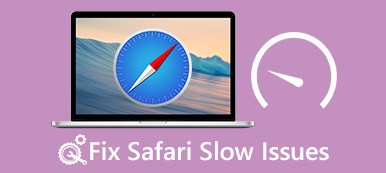„Můj Safari neustále havaruje, vždy ťuknu na zprávu a pošlu do Apple, ale poté se nic neděje, takže jsem zvolil ignorovat; je však nepříjemné, že stále havaruje, zejména uprostřed mého hledání, co dělat? Pomoc." Safari je předinstalovaný webový prohlížeč pro Mac, iPhone, iPad a další zařízení Apple.

Pokud jste zaznamenali problém, který Safari stále drtí, nejste sami. Podle našeho průzkumu mnoho zákazníků Apple tvrdilo, že Safari nefunguje dobře. Proto budeme analyzovat, proč Safari neustále havaruje a jak tento problém vyřešit na počítačích Mac / iPhone a iPad.
- Část 1: Proč se moje safari stále drtí?
- Část 2: Jak opravit Safari stále drtí
- Část 3: Jak fixovat safari stále havaruje (na Mac)
Část 1: Proč se moje safari stále drtí?
Proč se moje safari stále drtí? Odpověď může být velmi dlouhý seznam a nejčastější důvody zahrnují:
- 1. Příliš zaneprázdněn, abych mohl odpovědět. Pokud otevřete příliš mnoho karet nebo klepnete na tlačítko příliš mnohokrát, Safari na vaši žádost neodpovídá a pak havaroval.
- 2. Nedostatek prostoru. Veškerá historie vyhledávání a návštěvy budou shromažďovány ve službě Safari jako mezipaměť. Někteří lidé data na vyrovnávací paměť pro Safari nevymaže dlouho.
- 3. Přetížené. Safari je schopen zablokovat vyskakovací okna, reklamy, virus a malware, ale některé stránky by mohly přetížit plugin nebo zpracovat požadavky v Safari. To může vést k tomu, že Safari stále havaruje.
- 4. Zastaralý software. Při použití staré verze Safari, Mac nebo iOS se můžete setkat s problémy při selhání.
- 5. Neznámé chyby a chyby.
Část 2: Jak opravit Safari stále drtí
V této části se můžete dozvědět, jak opravit, jak Safari stále drtí na iPhone, iPad a iPod.
Way 1: Restartujte službu iDevice
Jednoduché restartování vašeho iPhone nebo iPadu by mohlo vyřešit různé problémy, takže stojí za to vyzkoušet, kdy Safari stále havaruje.
Krok 1. Stisknutím tlačítka „Postranní“, podržením tlačítka Spánek / Probuzení vyvoláte obrazovku pro vypnutí.
Krok 2. Posunutím posuvníku vypněte zařízení a poté jej o několik sekund později zapněte stisknutím bočního tlačítka. Nyní může Safari fungovat jako obvykle.

Way 2: Vymazání dat cache
Krok 1. Když narazíte na problém, který Safari neustále havaruje, přejděte do části „Nastavení“> [vaše jméno]> „Safari“.
Krok 2. Klepnutím na možnost „Vymazat historii a data webových stránek“ vymažete mezipaměť Safari a znovu stiskněte „Vymazat historii a data“ ve varovné zprávě. Poté znovu otevřete aplikaci Safari, abyste zjistili, zda přestala padat.

Way 3: Zkontrolujte nastavení Safari
Safari nabízí několik vlastních nastavení, jako je automatické vyplňování, které mohou způsobit, že Safari i nadále narůstá.
Krok 1. Zakázat automatické vyplňování. Přejděte do části „Nastavení“> „Safari“> „Automatické vyplňování“ a deaktivujte možnosti „Použít kontaktní informace“, „Jména a hesla“, „Kreditní karty“.
Krok 2. Vypněte JavaScript. Klepněte na „Pokročilé“ na obrazovce nastavení Safari a přesuňte přepínač „JavaScript“ do polohy VYPNUTO.
Krok 3. Vypněte synchronizaci iCloud Safari. Vyhledejte „Nastavení“> „iCloud“, deaktivujte možnost „Safari“.

Way 4: Aktualizovat software
Používáte-li starou verzi systému iOS a Safari stále dochází ke zhroucení, je čas na aktualizaci softwaru ve vašem iDevice.
Krok 1. Přejděte na „Nastavení“> „Obecné“> „Aktualizace softwaru“ a zkontrolujte novou verzi systému iOS.
Krok 2. Klepnutím na „Stáhnout a nainstalovat“ a zadáním kódu PIN nainstalujete nejnovější aktualizaci do zařízení iDevice.
Po spuštění se přihlaste do zařízení a vyzkoušejte Safari znovu.

Way 5: Oprava Safari neustále narůstá v režimu DFU
Pokud jste vyskúšali výše uvedená řešení a problém Safari neustále narůstá, budete potřebovat profesionální nástroj k jeho vyřešení, jako je například Apeaksoft Nástroj pro obnovu systému iOS. Mezi jeho hlavní funkce patří:

4,000,000 + Stahování
Zjistěte, proč se Safari v iOSu neustále zhroucuje.
Opravte různé problémy softwaru na iPhone, iPad a iPod jedním kliknutím.
Podpora pro opravu iOS v režimu obnovení a režimu DFU.
Žádné poškození aktuálních dat na iDevice.
Kompatibilní se všemi modely iPhone, iPad a iPod.
Stručně řečeno, je to nejlepší způsob, jak vyřešit problémy se systémem iOS pro průměrné lidi.
Jak opravit Safari pokračuje zhroucením jedním kliknutím
Krok 1. Nainstalujte v počítači nejlepší sadu nástrojů iOS
Stáhněte a nainstalujte nástroj pro obnovu systému iOS do počítače. K dispozici je jedna verze pro Windows a Mac. Připojte zařízení iDevice k počítači pomocí bleskového kabelu.

Krok 2. Vložte iDevice do režimu DFU
Spusťte nástroj a klikněte na tlačítko "Start" na domovském rozhraní. Poté stiskněte tlačítko „Otázka“ a podle pokynů na obrazovce přepněte iDevice do režimu DFU.

Krok 3. Fix Safari jednoduše spadne
Vyplňte informační okno podle modelu vašeho zařízení a stisknutím tlačítka „Stáhnout“ získáte firmware a automaticky opravíte problémy se Safari.

Nenechte ujít: 4 Nejlepší metody pro opravu iPhone červené obrazovky smrti
Část 3: Jak fixovat safari stále havaruje (na Mac)
Když Safari na vašem MacBooku neustále narazí, můžete přinutit Safari opustit a znovu ho otevřít. Pokud problém přetrvává, vyzkoušejte níže uvedené řešení.
Way 1: Up Safari k dnešnímu dni
Krok 1. Rozbalte nabídku „Safari“ a vyberte „O Safari“ a zkontrolujte, zda používáte nejnovější verzi.
Krok 2. Pokud ne, přejděte do služby Mac App Store a aktualizujte svůj Safari. Potom znovu otevřete Safari, abyste zjistili, zda se problém Safari zastaví.

Way 2: Vymazání historie a dat webových stránek
Také vymazání vyrovnávací paměti Safari by mohlo vyřešit různé problémy, včetně toho, že se Safari stále drtí.
Krok 1. Spusťte Safari na Macu, přejděte do nabídky „Historie“ na horní liště a vyberte „Vymazat historii a data webových stránek“.
Krok 2. V rozbalovacím dialogovém okně vyberte z rozbalovací nabídky možnost „celá historie“ a kliknutím na „Vymazat historii“ vymažte data mezipaměti pro Safari.

Way 3: Zkontrolujte rozšíření
Někteří lidé instalují v Safari různé rozšíření, což může způsobit, že se Safari i nadále rozbíjí. Chcete-li odinstalovat poškozená rozšíření, postupujte podle následujících kroků.
Krok 1. Přejděte na „Safari“> „Předvolby“ a na kartě „Rozšíření“ zobrazte všechna nainstalovaná rozšíření.
Krok 2. U každého nepotřebného rozšíření klikněte na tlačítko „Odinstalovat“. Poté můžete znovu otevřít aplikaci Safari, havarijní problém by měl zmizet.

Way 4: Aktualizace Mac
Poslední způsob, jak se zbavit Safari neustále havaruje a další problémy se softwarem, je aktualizovat váš Mac OS na nejnovější verzi.
Krok 1. Zkontrolujte, zda je vaše zařízení kompatibilní s nejnovější verzí Mac, a zálohujte počítač.
Krok 2. Přejděte na Mac App Store, stáhněte nejnovější verzi systému Mac OS a dokončete upgrade podle pokynů na obrazovce.

Proč investovat do čističky vzduchu?
Na základě tutoriálu výše můžete pochopit, jak opravit, že Safari neustále narážejí na počítače Mac, iPhone, iPad a iPod. Pokud k tomuto problému dojde na iDevice, měli byste vyzkoušet profesionální nástroj iOS, Apeaksoft iOS Recovery System. Je snadné jej používat a chránit data v zařízení iOS. Každopádně doufáme, že naše návrhy a pokyny vám pomohou.